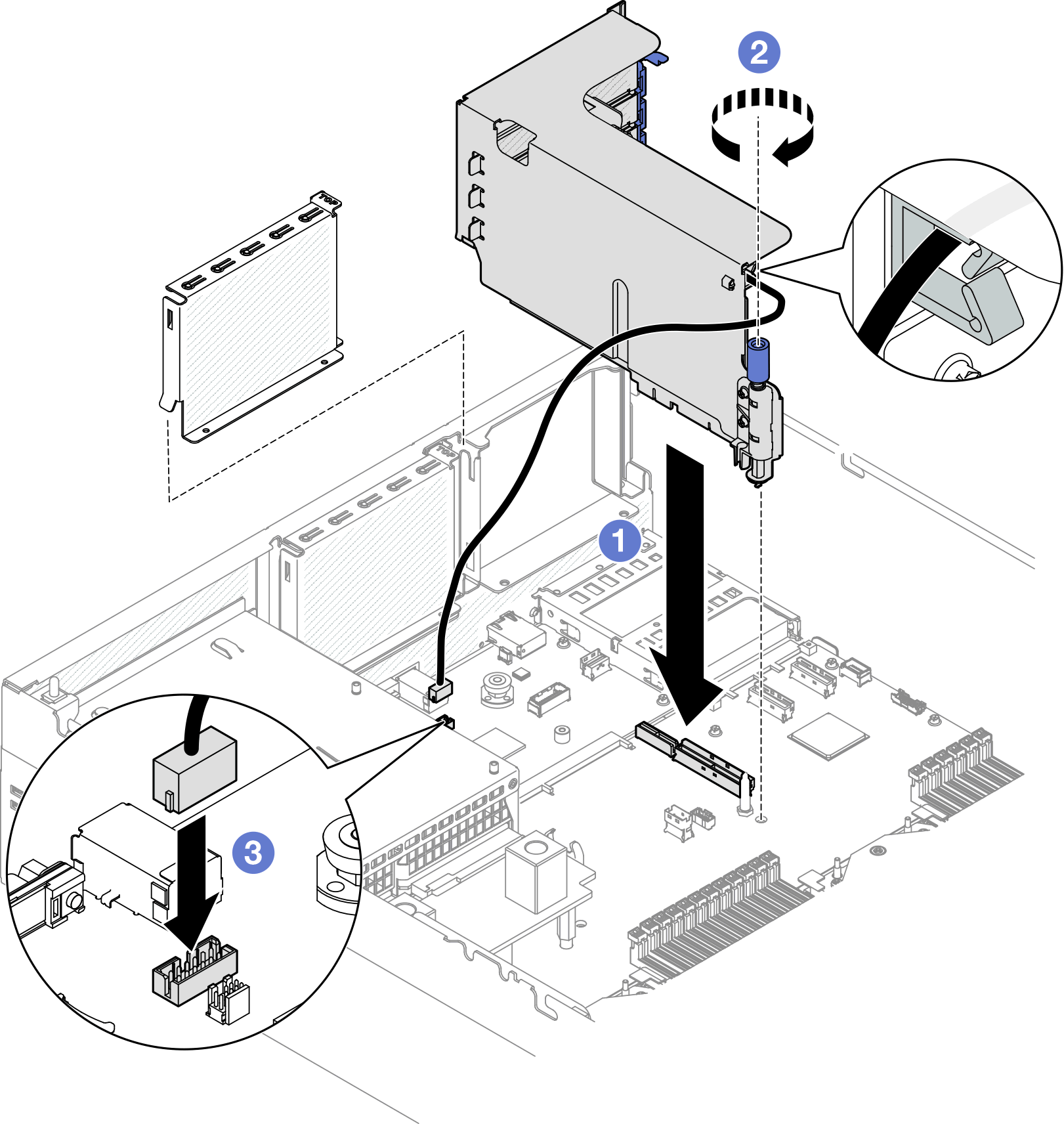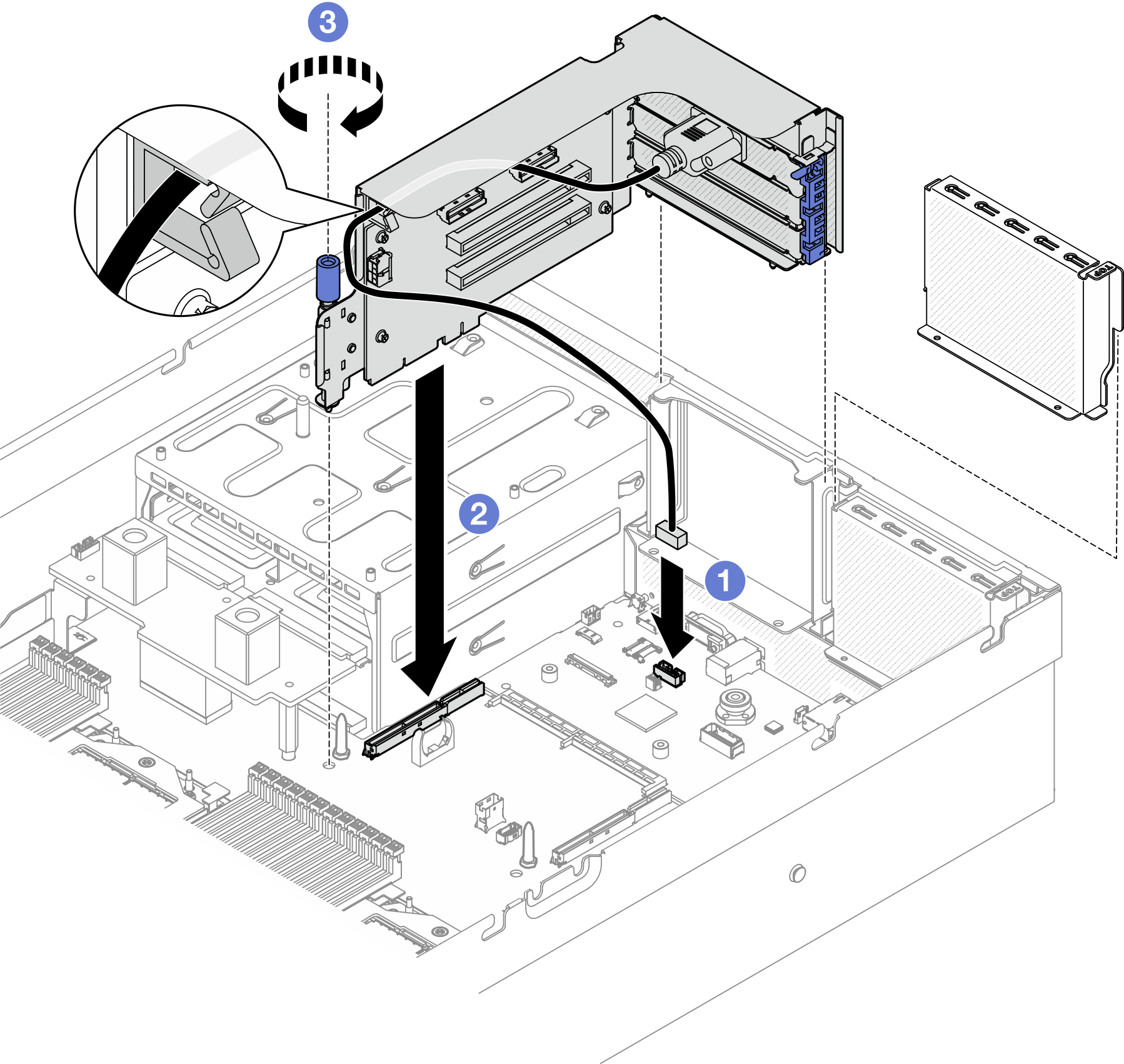Instalar uma placa riser PCIe
Siga as instruções nesta seção para instalar uma placa riser PCIe.
Sobre esta tarefa
Atenção
- Leia Diretrizes de instalação e Lista de verificação de inspeção de segurança para garantir que esteja trabalhando de forma segura.
- Encoste a embalagem antiestática que contém o componente em qualquer superfície metálica não pintada no servidor; em seguida, remova-o da embalagem e coloque-o em uma superfície antiestática.
Nota
- Para manter um resfriamento adequado do sistema, não opere o servidor sem uma placa riser PCIe ou um preenchimento da placa riser instalado no chassi.
- A placa riser PCIe pode ser um pouco diferente das ilustrações.
Download de firmware e driver: talvez seja necessário atualizar o firmware ou o driver depois de substituir um componente.
Vá para Site de download de drivers e software para ThinkSystem SR675 V3 para ver as atualizações de firmware e driver mais recentes para o seu servidor.
Acesse Atualizar o firmware para obter mais informações sobre ferramentas de atualização de firmware.
Selecionar o cenário de instalação da placa riser PCIe
Há três cenários de instalação da placa riser PCIe diferenciados pelo local da placa riser PCIe e pela instalação da porta serial. Consulte as instruções correspondentes abaixo para obter o procedimento de instalação adequado.
Figura 1. Locais da placa riser PCIe
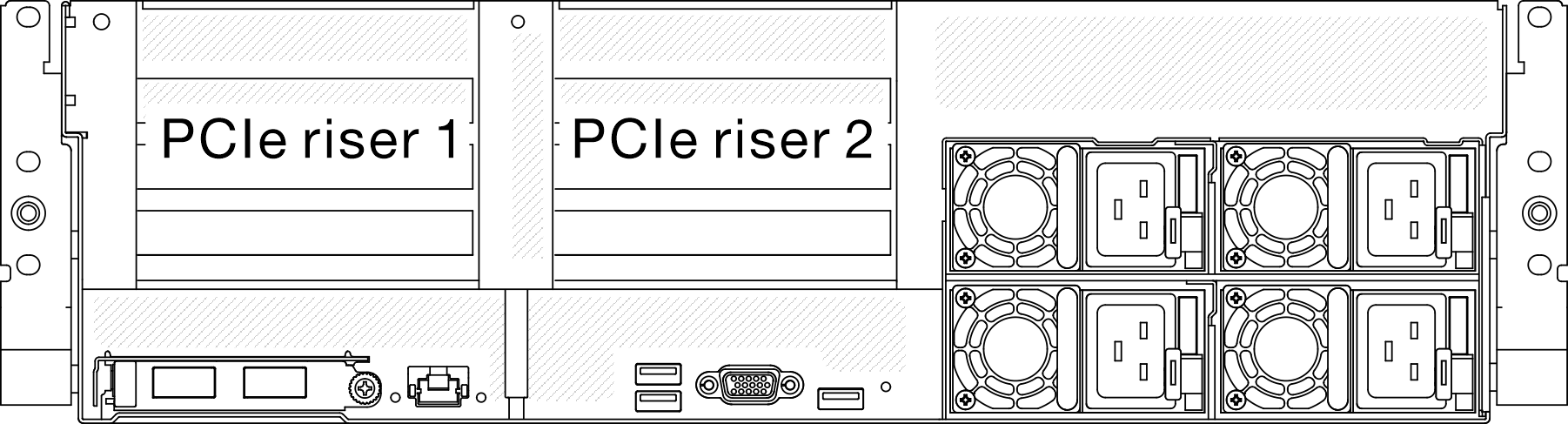
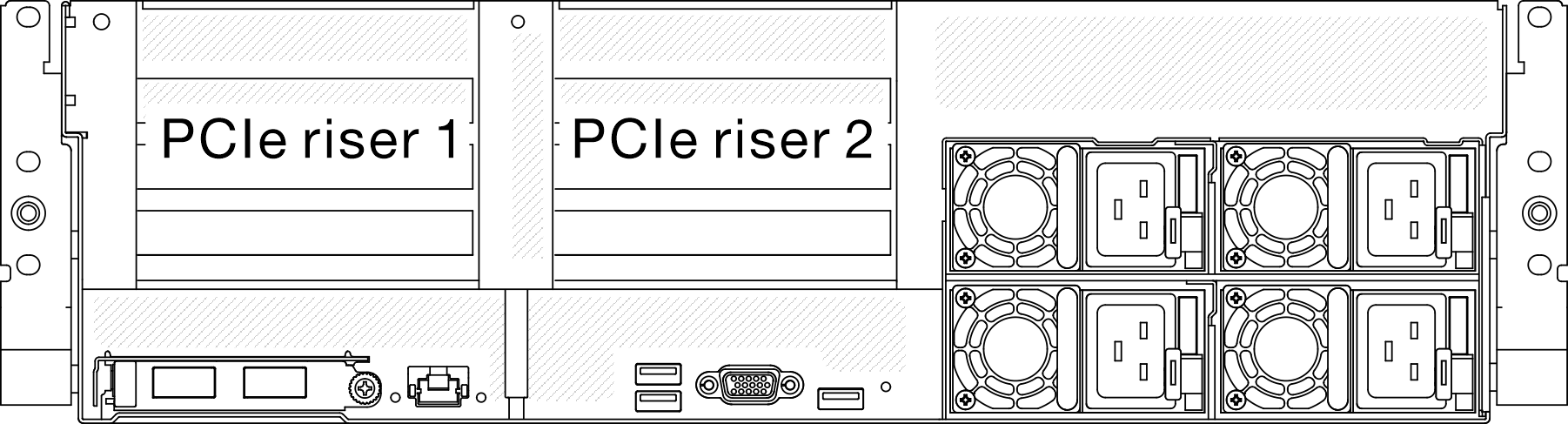
Instalar uma placa riser PCIe sem módulo de porta serial
Procedimento
Depois de concluir
Conclua a substituição de peças. Consulte Concluir a substituição de peças.
Vídeo de demonstração
Instalar placa riser PCIe 1 instalada com o módulo de porta serial
Procedimento
Depois de concluir
- Reinstale a placa riser PCIe 2. Consulte Instalar uma placa riser PCIe.
- Conclua a substituição de peças. Consulte Concluir a substituição de peças.
Vídeo de demonstração
Instalar placa riser PCIe 2 instalada com o módulo de porta serial
Procedimento
Depois de concluir
Conclua a substituição de peças. Consulte Concluir a substituição de peças.
Vídeo de demonstração
Enviar feedback
 Alinhe o orifício-guia na placa riser PCIe à coluna-guia no conjunto de placa-mãe e, depois, insira a placa riser PCIe no slot PCIe no conjunto de placa-mãe.
Alinhe o orifício-guia na placa riser PCIe à coluna-guia no conjunto de placa-mãe e, depois, insira a placa riser PCIe no slot PCIe no conjunto de placa-mãe. Aperte o parafuso de aperto manual para prender a placa riser PCIe.
Aperte o parafuso de aperto manual para prender a placa riser PCIe.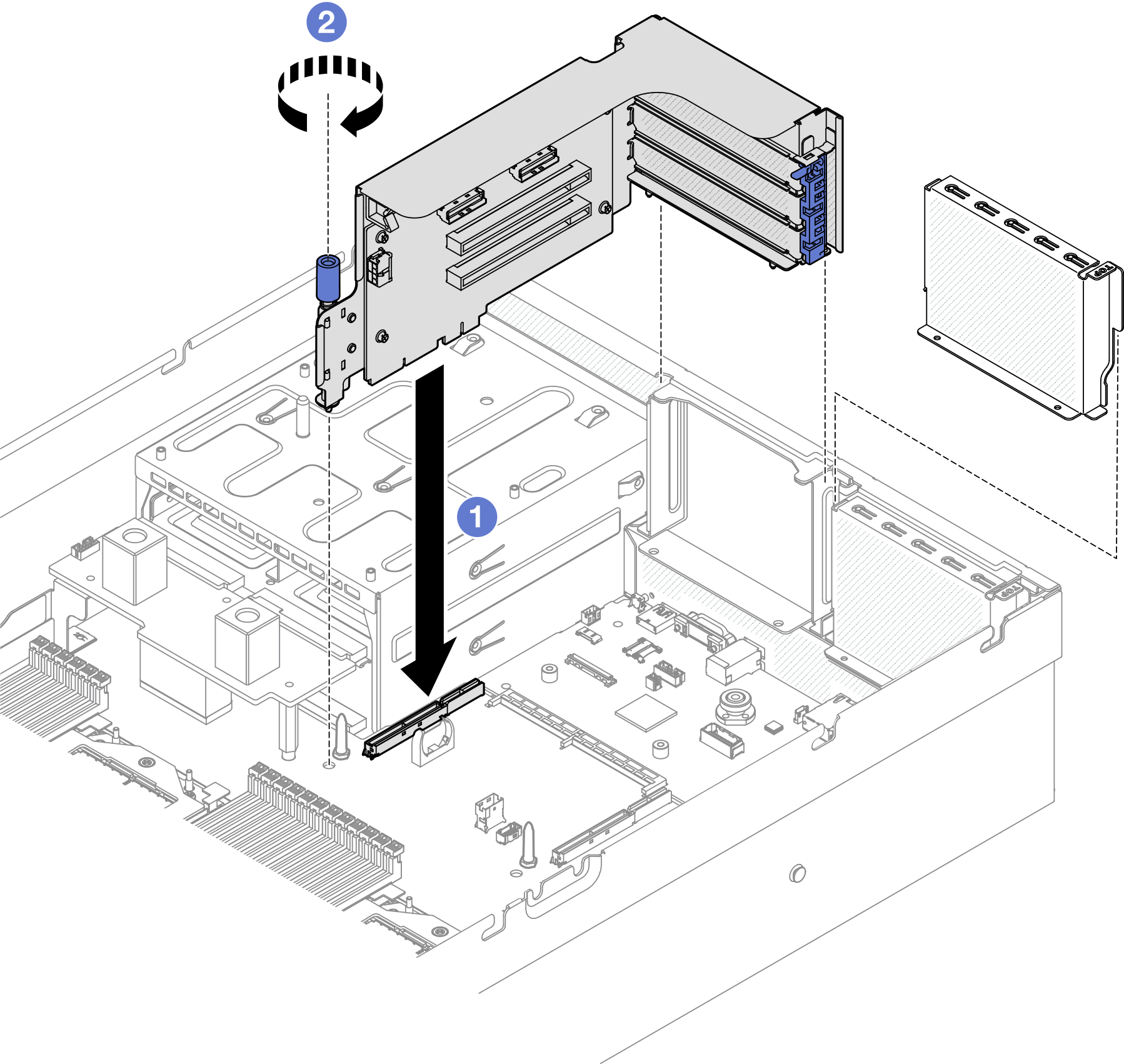


 Conecte o cabo da porta serial ao respectivo conector do conjunto da placa-mãe.
Conecte o cabo da porta serial ao respectivo conector do conjunto da placa-mãe.